제목이 곧 내용입니다 제목 그대로 사운드가 안나오고요 모니터에서 사운드가 원래 나왔었습니다
하모니카 묻고답하기
Who's SinyW
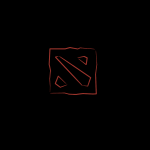
- ?
-
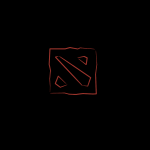 Hdmi
Hdmi -
?
모니터에 스피커가 있더라도 모니터 그 자체에 사운드 카드나 그래픽카드가 있는 것이 아니므로 사운드는 그래픽카드를 거쳐서 나올겁니다. (요즘 그래픽카드에는 사운드카드가 함께 있다고 보시면 됩니다. HDMI에 영상과 사운드가 함께 이동이 가능하므로.) 그래서 별도로 모니터 드라이버를 찾으실 필요가 없습니다. 대신 리눅스에 그래픽카드 드라이버를 설치해주셔야 합니다. 만약 엔비디아 그래픽 카드를 사용하신다면
sudo add-apt-repository ppa:graphics-drivers/ppa
sudo apt-get update && sudo apt-get install nvidia-370
sudo nvidia-xconfig
sudo reboot
(재부팅 후)
sudo nvidia-settings
(해상도나 모니터 밝기 등을 설정하시면 됩니다.)
그 다음
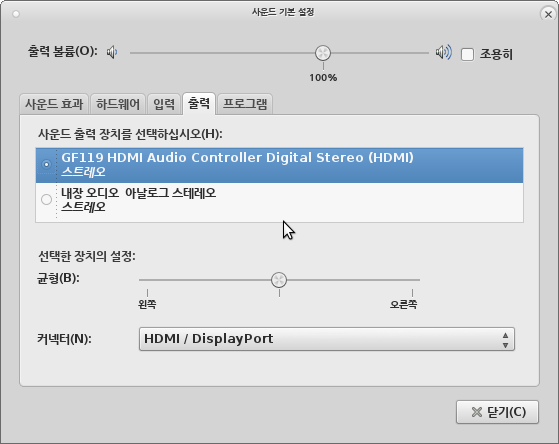
사운드 출력을 HDMI (그래픽카드 쪽)으로 잡으시면 모니터에 사운드가 정상적으로 출력될 겁니다.
이렇게 해보시고 잘 되는지 아닌지 피드백 좀 부탁드립니다.
-
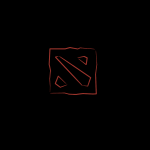
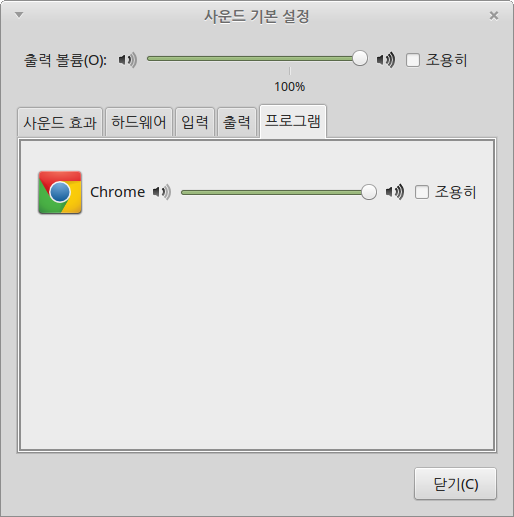
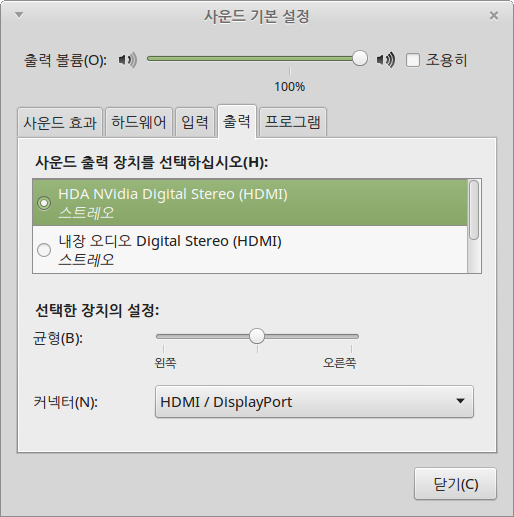
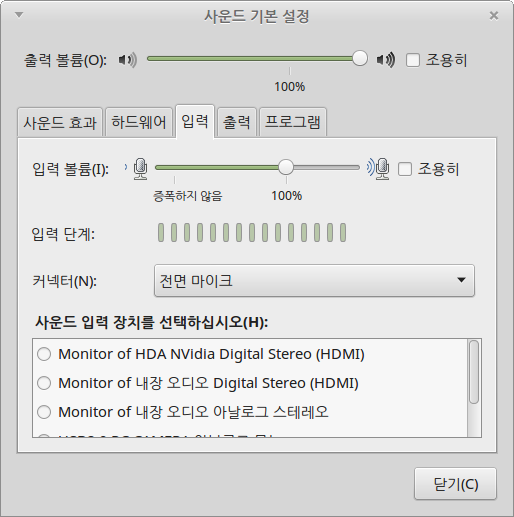
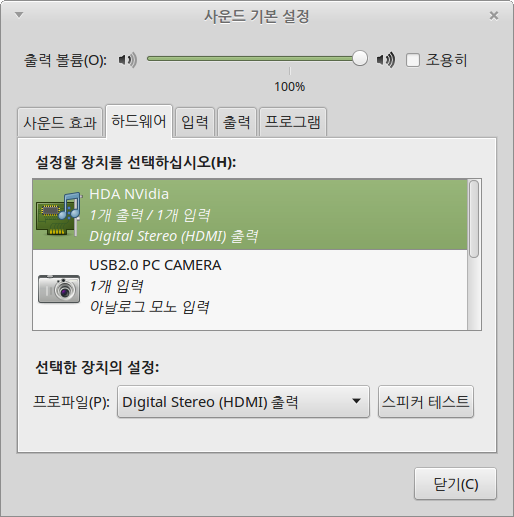
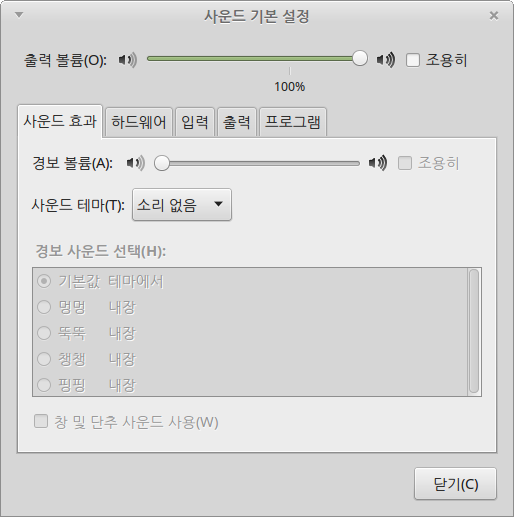
이렇게 해도 안나오네요 ㅠㅠ -
?
일단 입력은 마이크 쪽이라서 100% 이상으로 올릴 필요는 없습니다. 화면 녹화 같은 거 하실 일이 없다면 0% (음소거)해 놓으셔도 상관없습니다. 출력 쪽은 100%에 맞추시면 되구요. 정확하게 엔비디아 어느 모델을 사용하는지 알 수가 없어서 확인이 필요할 것 같습니다. 터미널에서 아래와 같이 입력하시고 출력되는 값을 복사하셔서 댓글에 올려주십시오.
lspci | grep VGA
예를들면 저의 출력값은 다음과 같습니다.
03:00.0 VGA compatible controller: NVIDIA Corporation GF119 [GeForce GT 610] (rev a1)
위에 엔비디아 그래픽 드라이버 설치는 (370버전대) GT600 대 이상의 그래픽 카드에만 통용됩니다. 이전 모델이라면 370으로 설치하면 안될꺼예요.
-
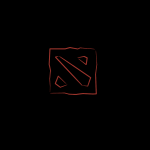 00:02.0 VGA compatible controller: Intel Corporation 4th Generation Core Processor Family Integrated Graphics Controller (rev 06)01:00.0 VGA compatible controller: NVIDIA Corporation GK208 [GeForce GT 720] (rev a1)이렇게 나오네요
00:02.0 VGA compatible controller: Intel Corporation 4th Generation Core Processor Family Integrated Graphics Controller (rev 06)01:00.0 VGA compatible controller: NVIDIA Corporation GK208 [GeForce GT 720] (rev a1)이렇게 나오네요 -
?
GT700번대면 위에 ppa를 통한 방법대로 설치해도 전혀 문제가 없습니다. 모니터 볼륨은 체크해보셨는지요? 정작 컴퓨터에서 소리를 송출해도 모니터에서 소리를 받아주지 않으면 (음량을 높이지 않으면) 소리가 들리지는 않겠지요. HDMI를 통한 음량 볼륨은 내장 사운드카드의 (보통 메인보드에 달려있는 사운드카드) 볼륨보다 소리가 낮은 편입니다. 모니터의 음량을 일단 최대치로 높여보십시오. 그 다음 본인에게 맞게 적절히 줄이시면 됩니다. 그리고 모니터와 컴퓨터와의 연결이 DVI선이 아니라 HDMI선으로 연결한 것이 확실하시죠? HDMI선은 영상과 음량이 함께 통과할 수 있기 때문에 모니터에 별도로 오디오선을 연결하실 필요가 없습니다. 만약 모니터에 불필요하게 오디오선을 연결했다면 컴퓨터에서 모니터로 송출된 음향이 모니터에서 오디오선을 통해 재송출되서 결과적으로는 모니터로 소리나 나지 않을 수도 있습니다. 이것도 체크해보십시오. (컴퓨터 -> 모니터 -> 헤드폰으로 송출되는 격이라 모니터로 소리가 나지 않을 수 있습니다.)
-
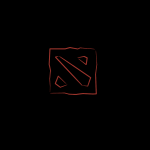
모니터 소리 100으로 해도 안되네요
-
?
만약 저처럼 모니터가 듀얼로 보인다면 진짜 모니터를 제외한 나머지 하나는 끄십시오.
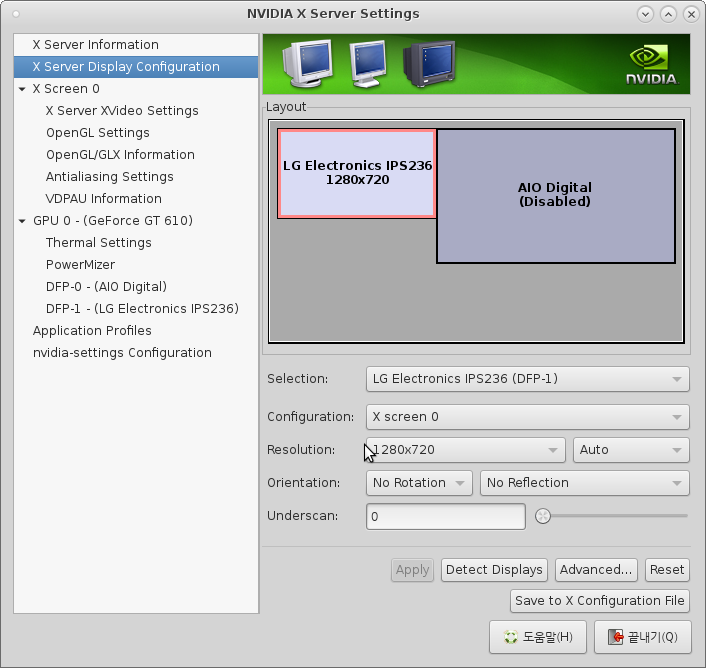
-
?
이젠 모니터 쪽은 그만 보고 볼륨 쪽을 살펴볼 차례입니다.
sudo apt-get install gnome-alsamixer
이걸 설치해보시고 mute에 체크되어 있는 것은 전부 체크해제해주십시오.
아래 주소에서 이미지를 퍼왔습니다.
http://askubuntu.com/questions/112512/ubuntu-refuses-to-output-audio-via-hdmi
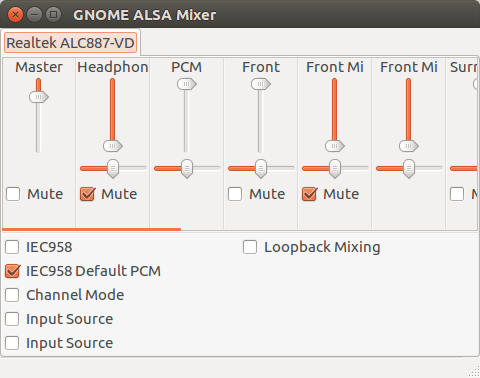
센트os에는 해당 패키지가 없어서 스크린 샷을 뜰 수 없었네요;;
-
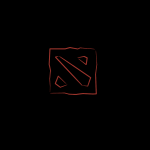
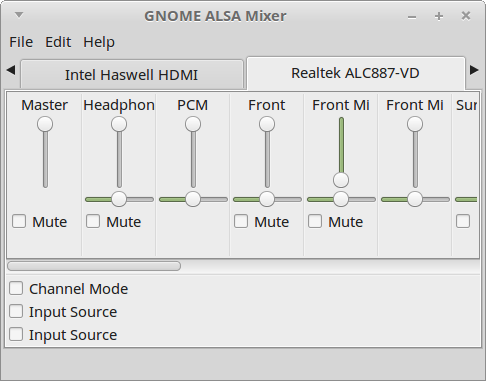
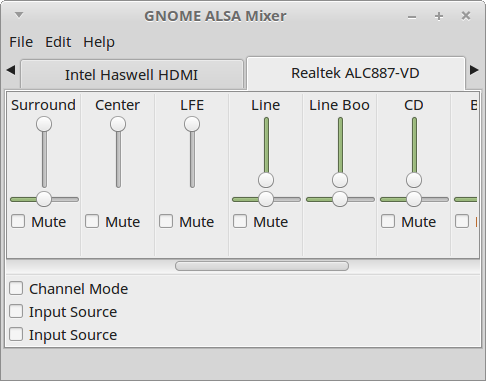
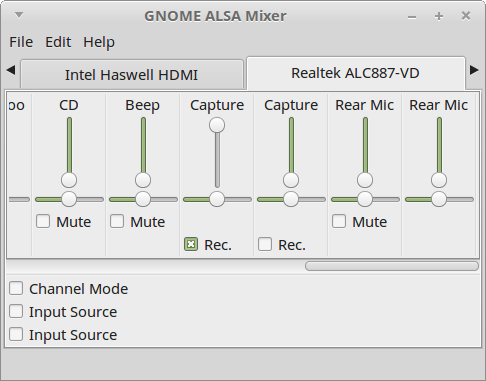
이래도 안나오네요 ㅠㅠ
-
?
리얼텍 쪽은 내장 오디오예요. 지금 출력을 HDMI 쪽으로 돌려놓으셨기 때문에 HDMI 쪽 탭을 살펴보셔야 합니다. (인텔 하스웰 HDMI? 응? 엔비디아가 아니네요?)
그리고 인텔 쪽 cpu쓰신다면 이것도 설치해주십시오.
sudo apt-get install intel-microcode
하스웰이라는 것이 마음에 걸리는데 어쩌면 최신 커널로 업데이트해야할 수도 있겠네요. 내용은 점점 산으로..
인텔 사운드 쪽 드라이버를 알아봐야하나.. 저도 환장하겠네요. (ㅜ.ㅜ)
혹시나 해서 최신커널로 업그레이드 하는 방법을 소개한 제 블로그입니다. http://optic.tistory.com/264
(커널 업그레이드는 최후의 방법으로 남겨두십시오. 권장하지는 않습니다.)
정말 궁금한 것이 있는데요. 사운드기본설정 그림에서 출력부를 Nvidia HDMI 쪽으로 돌려놓으셨잖아요? 그런데 바로 위에 그림에서는 리얼텍과 인텔 HDMI는 보이는데, 엔비디아 HDMI는 어디로 갔죠? 위에 좌우 탭은 클릭해보셨나요?
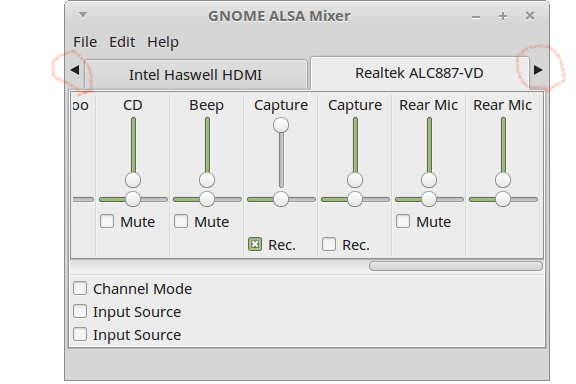
-

전체적인 정황으로 볼때 완벽하게 기술적으로 어떤 문제인지는 잘 모르겠느나 (정확한 스펙을 모르니 당연히 파악이 안 됨) 아마도 HDMI 출력 문제에 있어서 사운드 드라이버와의 문제 충돌 문제인 것 같습니다. 100% 확신할 수는 없지만, 앞뒤 정황을 볼 때 아래 링크를 참고하시면 해결보실 수 있을 것 같습니다.
https://arstechnica.com/civis/viewtopic.php?f=16&t=1252881
<결론>
터미널에서 아래 명령어를 복사해서 실행해 보세요.
sudo add-apt-repository ppa:ubuntu-audio-dev/alsa-daily
apt update
apt install oem-audio-hda-daily-dkms아마도 최신 알사 드라이버를 지원하도록 설치하시면 100% 해결될 것으로 보입니다.
외국 사례의 경우도 이런 경우는 대부분이 이렇게 문제를 거의 해결했습니다.
알사 사운드 드라이버 최신 업데이트 버전을 참고하시면 도움될 것 같습니다.
아래 링크 두 가지를 참고하세요.
https://launchpad.net/~ubuntu-audio-dev/+archive/ubuntu/alsa-daily
https://wiki.ubuntu.com/Audio/UpgradingAlsa/DKMS
-

사운드가 제대로 잘 잡혀서 시스템을 잘 활용하고 있는지 궁금하네요.
나름 답변을 드렸는데 도움되었으면 좋겠습니다.















Hdmi를 이용하나요? 아니면 따로 연결하나요?